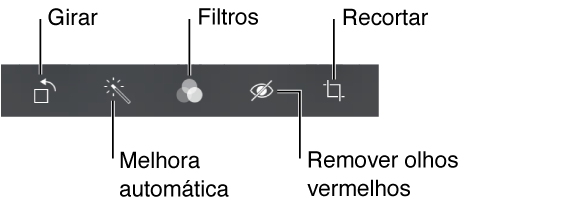
Você pode editar fotos diretamente no iPhone. Enquanto estiver visualizando uma foto em tela cheia, toque em Editar e depois em uma das ferramentas.
A Melhora Automática melhora exposição, contraste, saturação e outras qualidades.
Os filtros fotográficos permitem que você aplique vários efeitos de cor, inclusive preto e branco.
Com a ferramenta Remover Olhos Vermelhos, toque em cada olho que necessita de correção.
Para recortar, arraste os cantos da grade.
Arraste a foto para reposicioná-la e toque em Recortar.
Não está satisfeito com os resultados? Toque novamente na ferramenta para retornar ao original.
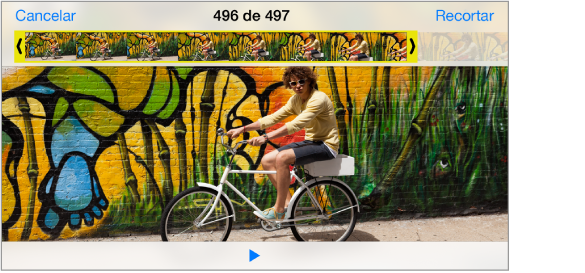
Recortar um vídeo: Toque na tela para exibir os controles, arraste uma das extremidades do visualizador de quadros e depois toque em Recortar.
Importante: Se você selecionou Recortar Original, os quadros recortados serão apagados permanentemente do vídeo original. Se você selecionou “Salvar como Novo Clipe”, um novo clipe recortado será salvo no álbum Rolo da Câmera e o vídeo original ficará inalterado.
Definir a seção em Câmera Lenta de um vídeo: (iPhone 5s) Use as barras verticais abaixo do visualizador de fotogramas para definir a seção do vídeo que deseja reproduzir em câmera lenta.